本帖最后由 item依诺信 于 2020-11-13 10:11 编辑
CAD 应用非常广泛,是机械、建筑和很多其他领域的基本设计工具。如果使用合适的软件,还可以生成非常逼真的三维模型,这对模拟测试、可视化设计以及制造框架都非常有帮助。除此之外,CAD 也常用于工厂设备的设计,比如用来设计操作过程中所需的工作台、货架等。但是,大多数 CAD 软件都非常复杂,这对工厂设备来说完全没有必要。习惯了 CAD 替代方案的用户,会倾向于它标准化的设计过程。而且有些情况下,CAD 软件和它的替代方案还能完美互补。
更便捷的 CAD 替代方案
如果考虑自由度和灵活性,CAD 无疑是首选,很多 CAD 软件甚至直接面向某些特定领域的需求。但是,CAD 程序有着不可忽视的弊端——采购成本和后期的管理费用都非常高,操作也十分复杂。初学者要经过很长时间的实践才能独立设计项目。现在,对于工厂设备工程,有一个更加友好、性价比更高的替代方案了——item Engineeringtool。
使用 item Engineeringtool,无需特殊的专业知识。它的功能设计直观易懂,设计简单的框架非常容易上手。它拥有宽广的工作界面,您可以直接在浏览器中进行在线 3D 工程设计。在操作过程中,您可以查看 item 的 MB 工业铝型材装配系统和精益生产装配系统的全部产品,并绘制出项目的草图。 在 item Engineeringtool 中,不但很容易定义每个组件所需的属性并随时调整,还可以快速选择适合的紧固件和相关配件,这样就能在极短的时间内设计出简单的基本结构。
操作简单 远离复杂
CAD 另一大缺点是过于复杂,因此一款合适的替代方案有足够的吸引力。如果设计工程师想用 item 组件设计工厂设备,不可避免地要遵守以下工作流程:首先,要将单个产品加载到系统上,并添加供应商编号和商品编号等元数据,然后创建连接,以确定这些产品在三维空间中的具体位置。操作完毕后,要针对每一种型材再次重复上面的操作。并且,由于时间有限,添加钻孔和螺纹等方式将用于连接的加工步骤加入到工程设计中,几乎是不可能的。
相比之下,item Engineeringtool 可以简化这些工作。除了省去产品创建阶段之外,它还可以自动添加钻孔和必要的型材加工步骤,并根据相关的紧固件精准定位这些零部件的空间位置。
成本更低的 CAD 替代方案
节省费用,性价比更高
item Engineeringtool 可以免费使用,无需许可证,而 CAD 用户则要付出高昂的成本,许可证要经常链接至特定的计算机,并且需要定时更新。item Engineeringtool 无需配套的集成数据管理系统,因此性价比更高,而 CAD 软件通常需要产品数据管理系统,用于存储和检索 CAD 数据,由此会产生相应的采购和维护成本。
随时使用,不受设备限制
item Engineeringtool 基于 Web 技术,可以在手机、电脑等任何连网的设备上使用。无需安装任何软件,也不依赖于任何插件或应用程序,用户可以在任何地方进行工程设计。相比之下,CAD 软件通常仅限于个人电脑使用。

​
规则简单,便于分享 CAD 用户如果想在手机上查看设计方案,首先要做一系列复杂的转换操作。此外,使用 CAD 查看器或手动导出操作数据往往会需要额外的工作,比如与同事或合作伙伴分享工程设计结果以及进行相应的沟通等。而 item Engineeringtool 完全没有这些问题。
使用 Engineeringtool 设计的所有项目都分配有全球唯一的项目编号,您可以通过邮件轻松分享项目。item Engineeringtool 中提供的所有组件交付时间短、可用性高,可以确保用户在短期内完成项目设计。Engineeringtool 的优势是显而易见的——降低库存水平,并节约仓储成本。
节约时间,省时省力 在 CAD 系统中,用户需要手动创建视图、横截面和详细图解,以便最后导出工程图。他们需要手动输入尺寸、公差以及加工步骤的位置和尺寸等其他信息,还要特别准备零件清单。动辄两小时以上的时间用来创建尺寸图、零件清单和加工计划司空见惯。
但是,这些时间完全可以用来做更具经济效益的事情,比如设计本身。在短时间内生成项目文档,这是 item Engineeringtool 的另一大优势。只要点击按钮,软件就能自动生成零件清单、详细的加工计划、多视图投影、显示所有尺寸的等轴侧图、以及一步步解释如何组装的装配指南等详细文档。
与 CAD 软件完美互补 虽然 CAD 和替代方案各有优势,但在有些情况下,我们大可不必在两者之间“犹豫不决”。这是因为,CAD 系统与 item Engineeringtool 在某些工作流程中完全可以相互补充。
比如,当您在设计过程中同时需要 item 其他供应商的组件时,就可以将 CAD 与 item Engineeringtool 相互结合。您可以将 item Engineeringtool 作为初始的设计基础,然后再将设计转移至常用的 CAD 系统中。
在 item Engineeringtool 中创建的设计,以及 item 提供的 4000 种零部件,都能以 SAT、Step 和 IGES 等 15 种通用格式导出,其直接导入驱动程序可供 28 种不同版本的 CAD 系统使用。
您还可以通过官网中的 CAD 下载中心下载通用格式,并直接导入自己的 CAD 系统中。通过“直接导入”功能,可以打开另一个数据导出选项。在这里,您的设计可以直接导入 CAD 系统,而不必先保存为中间格式。导入后,项目名称和其他元数据会直接合并。
不过,这一升级仅供注册用户使用,能大大节约您的时间,无需去下载中心或手动导入任何内容。
如果喜欢我们的软件,可以到item 依诺信官网 了解更多
或者,关注 item 依诺信官方微信公众号,第一时间获取最新动态▼
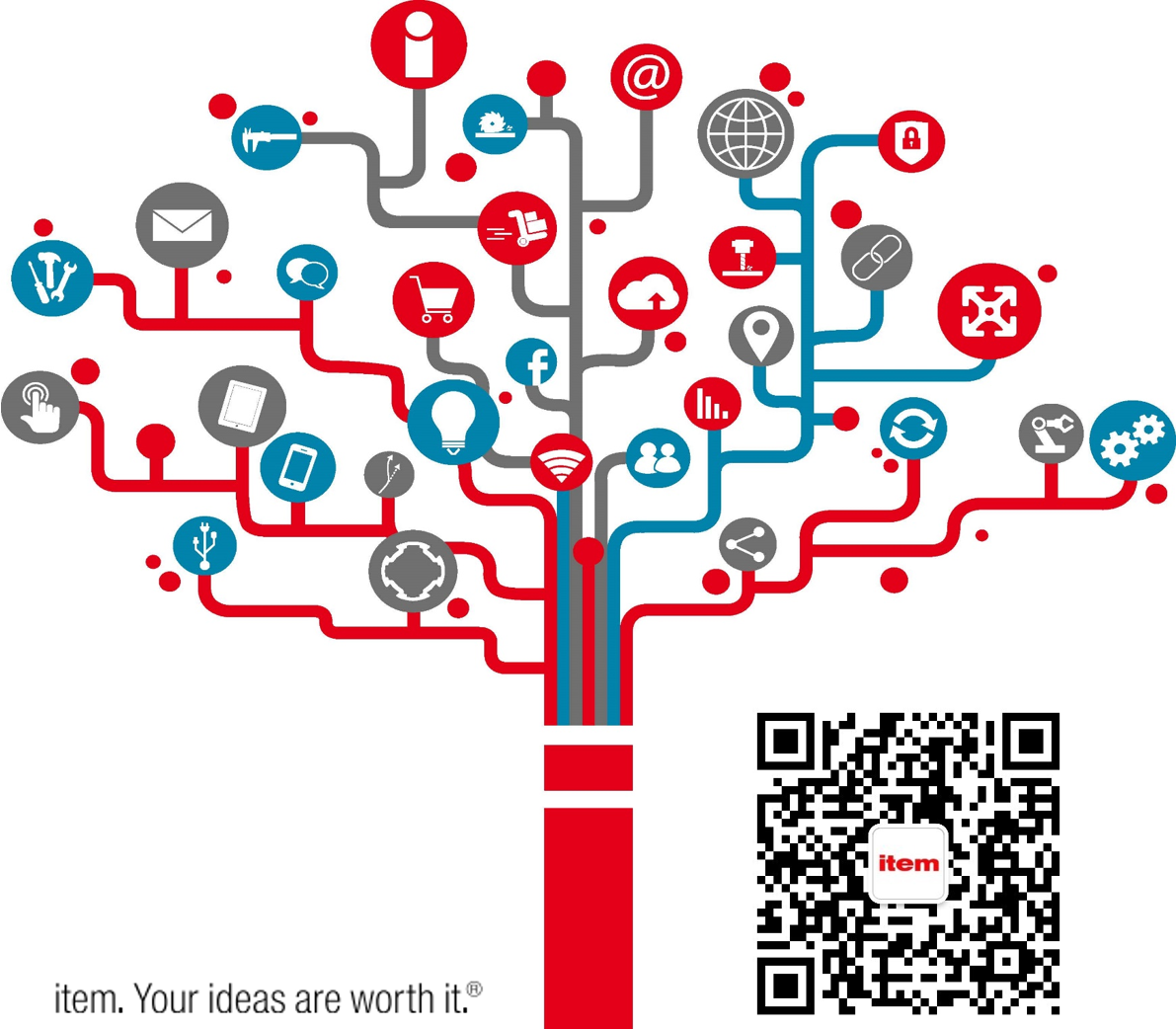
|